以下是用 PS 做气泡效果的具体步骤:
1. 新建图层并选择颜色:新建一个图层,在工具栏中选择铅笔工具,选择你想要的颜色和笔刷。
2. 在图层中绘制气泡的形状:用铅笔工具在新图层上绘制椭圆形或圆形,这是气泡的主要形状。
3. 增加气泡的三维效果:用选择工具先选中气泡图层,然后选择“图层样式”窗口,添加内阴影、浮雕、半透明效果等可以增加气泡的立体感。
4. 添加气泡的光影和反光:选择铅笔工具慢慢绘制气泡上方白色高光和底部黑色阴影,添加反光和透明度,以使气泡看起来真实。
5. 设计气泡里的图形和文字:用文字工具添加文字,或者用形状工具添加一些小图形元素,在气泡里更生动有趣。
希望这些步骤对你有所帮助。
1
我们先在Photoshop软件中,新建一个空白图层。我们用【圆形】选框工具换出一个圆形,填充白色。
2
右击选择羽化,将圆形选区羽化一定数值,可以自行设置。这里羽化了60 。
3
按【Delete】进行删除。
4
使用画笔工具,画出白色的高光。
5
新建一个图层,用【圆形】选框工具换出一个小的圆形,填充黑色。
6
选择【滤镜】-【像素化】-【铜板雕刻】后,再选【滤镜】-【模糊】-【高斯模糊】,适当调整数值。气泡效果就完成了。
7
可以把气泡制作成画笔预设,在设计海报时可以直接使用气泡画笔。
制作气泡效果的方法如下:
1. 新建一个空白图层,在图层上绘制一个圆形或椭圆形。
2. 选择“椭圆选框工具”或“套索工具”,在圆形上拖动一个选区。
3. 选择“渐变工具”,选择“前景色到透明”的渐变类型。
4. 点击渐变工具选项卡上的“渐变编辑器”按钮,以创建和编辑新渐变。
5. 在渐变编辑器中选择任意颜色,以达到所需的效果。
6. 通过鼠标拖动渐变线性条以调整气泡的形状和大小。
7. 在“图层样式”中添加阴影,为气泡加上立体效果。
8. 在气泡中添加文本图层,以实现类似于聊天对话框中的效果。希望可以帮到您。





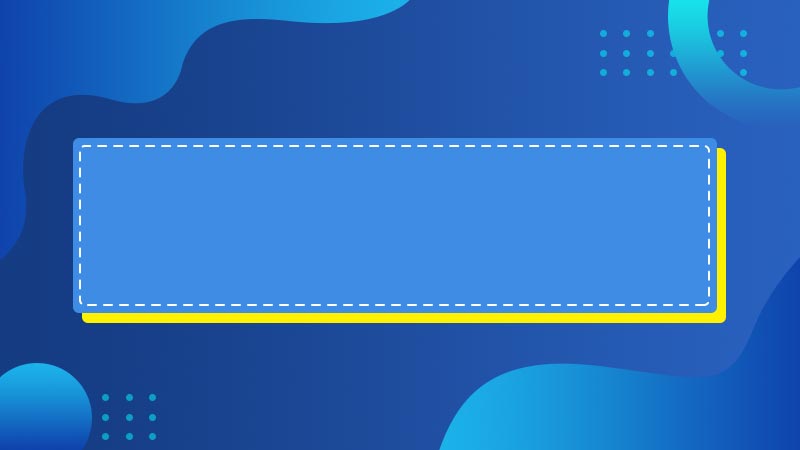

全部回复
